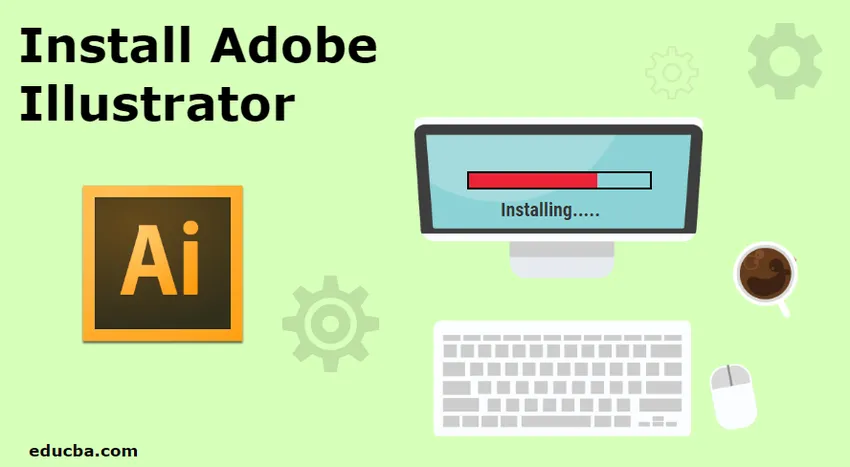
Въведение в инсталирането на Adobe Illustrator
Adobe Illustrator е една от най-известните и популярни програми за векторна графика, търгувана и разработена от Adobe Corporation. Програмата идва с творчески облак и също така може да бъде изтеглена като една програма от уебсайта на Adobe. Компанията предлага безплатна пробна версия от 7 дни, след което потребителят трябва да закупи месечен или годишен абонамент, за да продължи с програмата. Програмата е съвместима с операционни системи Windows и Mac. По-долу са минималните системни изисквания за инсталиране на Adobe Illustrator в операционната система Windows
- RAM на системата трябва да бъде минимум 2GB за 32 бита и 4GB за 64 бита
- Препоръчваният процесор е Multicore Intel Processor с 32-битова или 64-битова поддръжка. AMD Athlon 64 процесор също ще работи за инсталиране на Adobe Illustrator.
- Операционна система с Windows 7 с инсталиран Service Pack 1.
- Разделителната способност на монитора трябва да бъде минимум 1024 X 768.
- За инсталирането на програмата са необходими минимум 2 GB твърд диск. Преди инсталиране се препоръчва и графична карта
- OpenGL 4.x също се препоръчва за безпроблемна работа на програмата.
По-долу са минималните изисквания за инсталиране на Adobe Illustrator в MAC операционна система
- Необходими са 4 GB RAM
- MAC OS версия 10.13, 10.12. 1014 е минимумът, необходим за безпроблемна работа на софтуера
- Многоядрен Intel процесор с 64 бита също е минимално изискване за Adobe Illustrator да работи на Mac OS
- За инсталирането на продукта е необходимо минимум 2 GB RAM памет, докато след инсталирането е необходимо допълнително място
- Необходим е OpenGL 4.0 или по-голям, докато също се препоръчва да имате минимум 1 GB VRAM пространство, за да използвате активно GPU
- Необходима е също резолюция 1024 X 768.
- Препоръчва се също работеща интернет връзка за лицензиране и регистрация.
Как да инсталирате Adobe Illustrator
По-долу са стъпките за инсталиране на Adobe Illustrator във вашата система. Моля, проверете минималното изискване преди да изтеглите софтуера, тъй като ако системата не отговаря на минималните изисквания, продуктът няма да бъде изтеглен.
- За да изтеглите и инсталирате Adobe Illustrator, посетете официалния уебсайт на adobe, т.е.
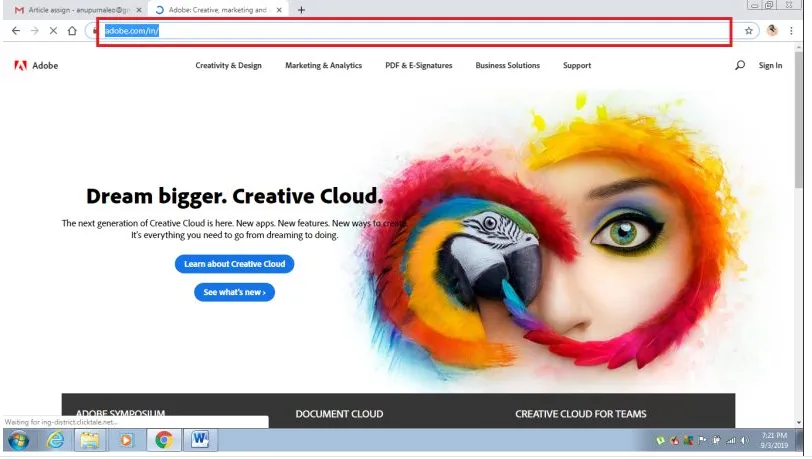
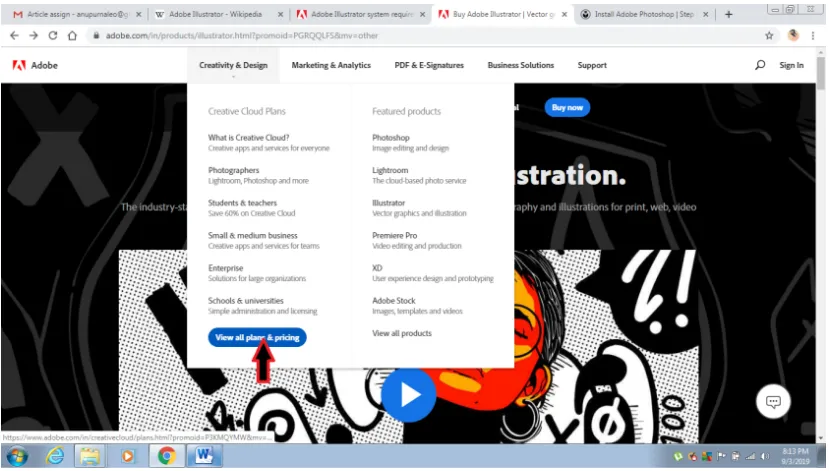
- Ще се отвори страница, на която ще се покажат различните категории, достъпни за физически лица, бизнес, студенти и преподаватели и студенти и университети. Страницата има различни абонаментни планове за всяка категория. За физически лица, компанията предлага Фотографски план, Единен план за приложения и План за всички приложения с различни цени. По подобен начин, за бизнес цели, той дава план за всички приложения и единствен план за приложения. За студенти и преподаватели те предлагат план за фотография и план за всички приложения. За университетите Adobe предлага план за всички приложения и единен план за приложения. Потребителят може да избере всяка програма, независимо от всеки носител, и да закупи Лиценза за същата.
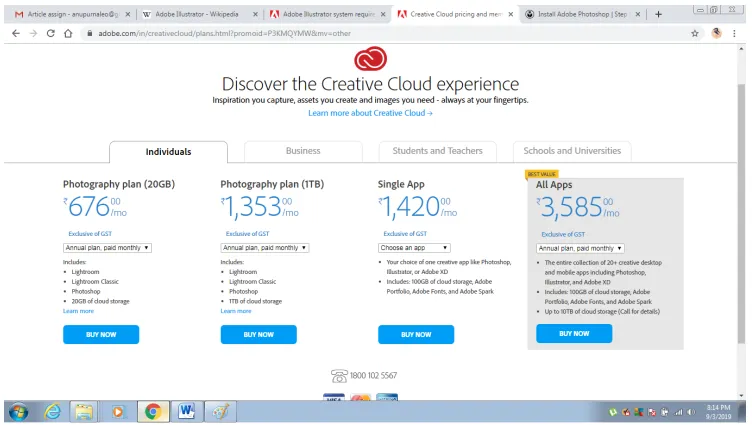
- За да изтеглите Adobe Illustrator, щракнете върху Single App и след това използвайте опцията Illustrator за месечен план и кликнете върху Buy Now.
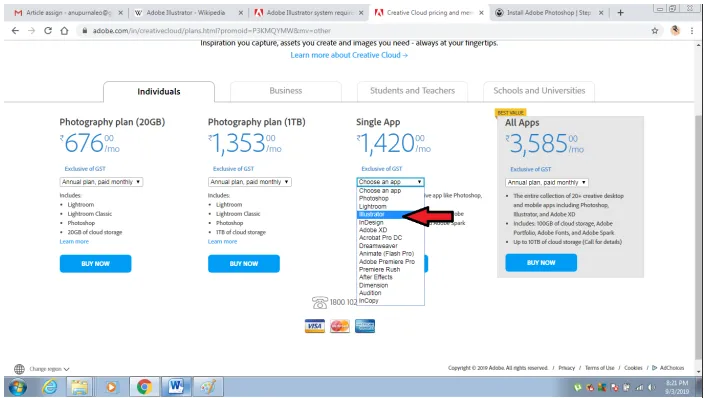
- Веднага щом потребителят кликне върху опцията „КУПЕТЕ сега, ще ви бъде поискан идентификационният номер на имейл и трябва да„ продължите с плащането “
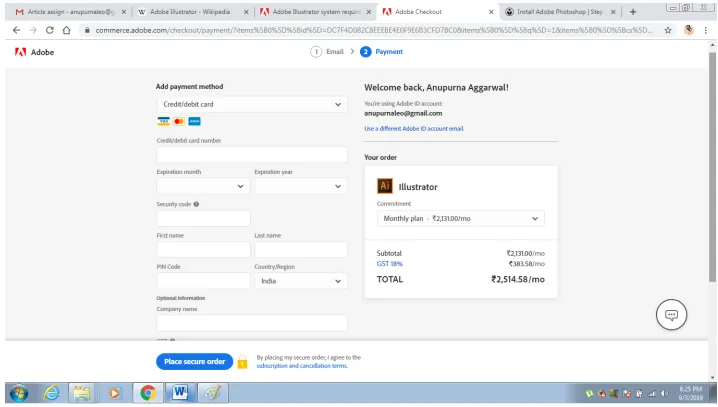
- Когато Плащането е успешно, браузърът ще изтегли настройка, както е показано на фигурата по-долу
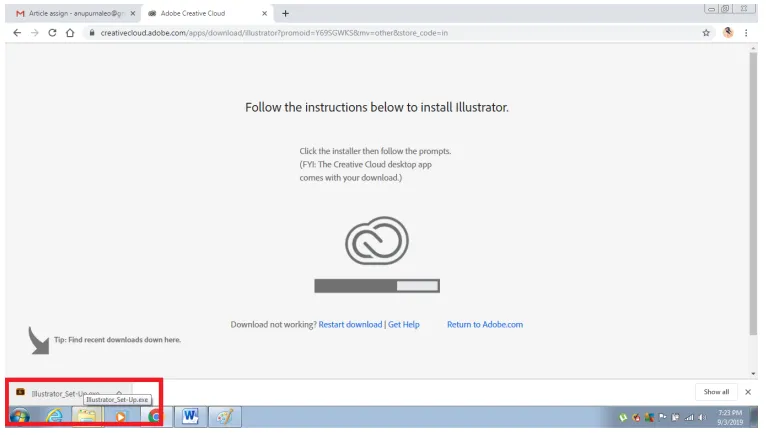
- Когато инсталацията бъде изтеглена, щракнете двукратно върху настройката и ще се появи диалогов прозорец. Кликнете върху командата за изпълнение от диалоговия прозорец.
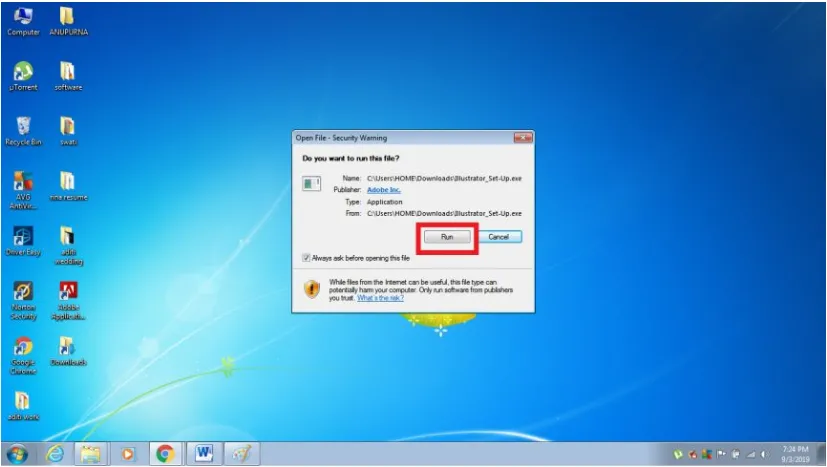
- Това ще започне инсталационния процес за инсталиране на Adobe Illustrator
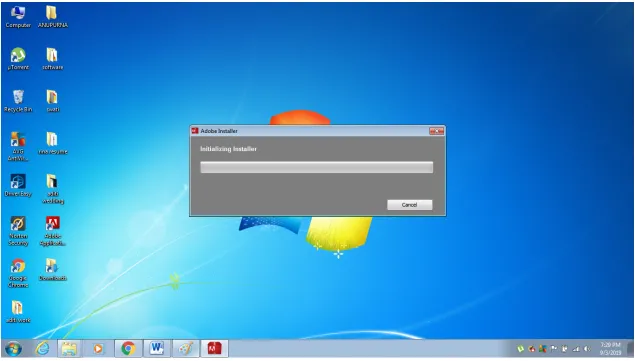
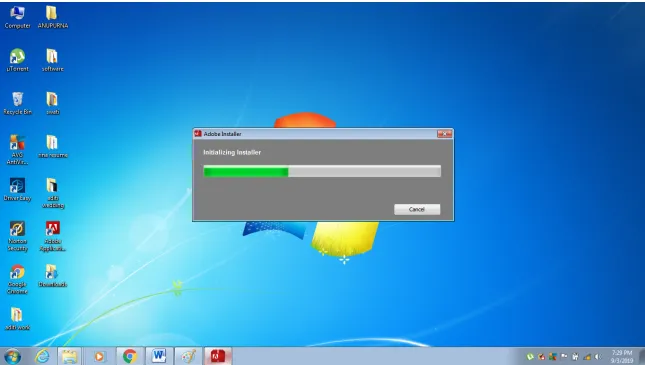
- След като инсталацията приключи, ще се появи диалогов прозорец. Този диалогов прозорец показва две команди Инсталиране и Опитайте. Ако потребителят вече е закупил програмата, той трябва да кликне върху опцията за инсталиране, докато ако потребителят все още не е закупил програмата, щракнете върху опита с опция.
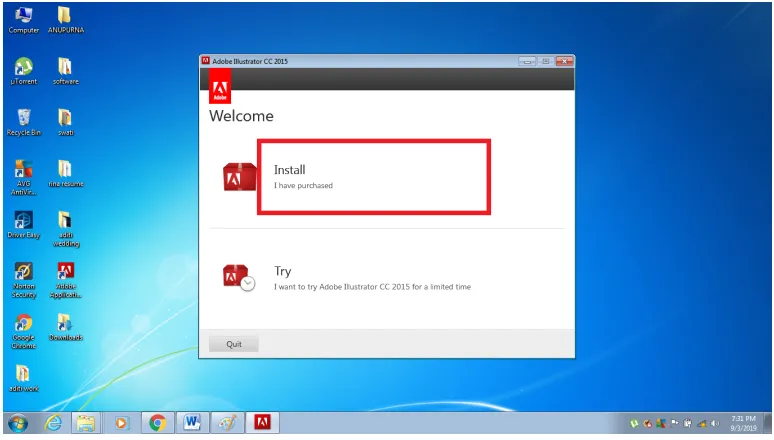
- Когато щракнете върху опцията INSTALL, ще се появи диалогов прозорец, който ще поиска от потребителя да въведе необходимия идентификационен номер на имейл. Кликнете върху Вход за инсталацията
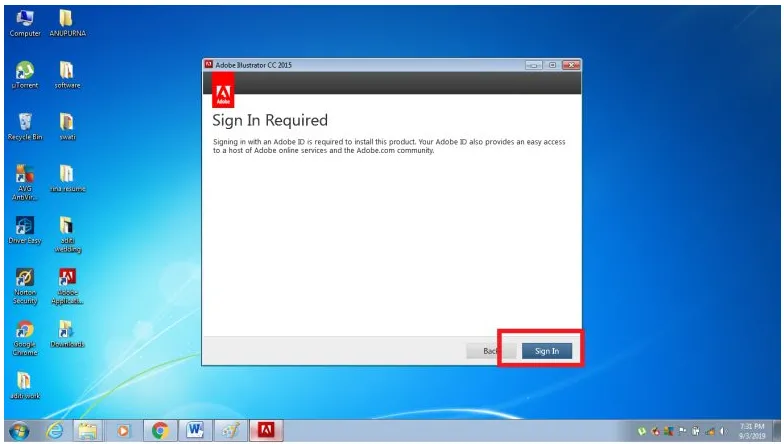
- Сега щракнете върху опцията ACCEPT за процедурата, която ще обработите.
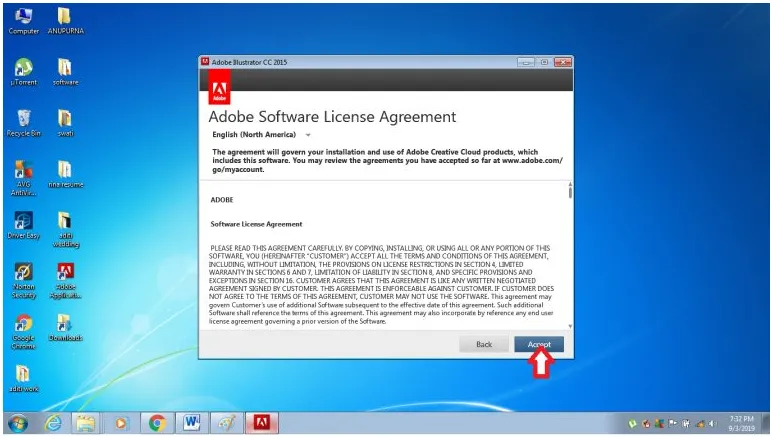
- След това ще се появи диалогов прозорец, който ще ви поиска необходимото място за съхранение и език преди инсталирането. Adobe Illustrator е достъпен на Deutsch, Italiano, Polish, Nederlands, English и много други езици, за да се променя от. За да промените местоположението по подразбиране, можете да кликнете върху същото и да го промените. След това щракнете върху Инсталиране и инсталацията ще започне.
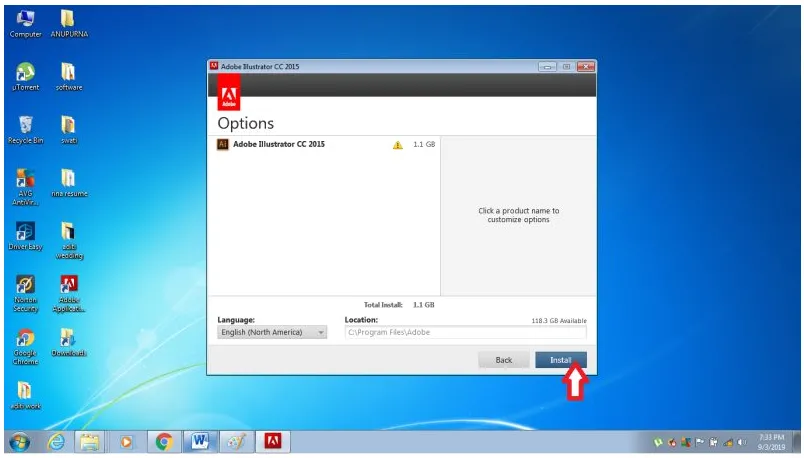
- Системата ще провери минималните изисквания и ще обработи инсталацията.
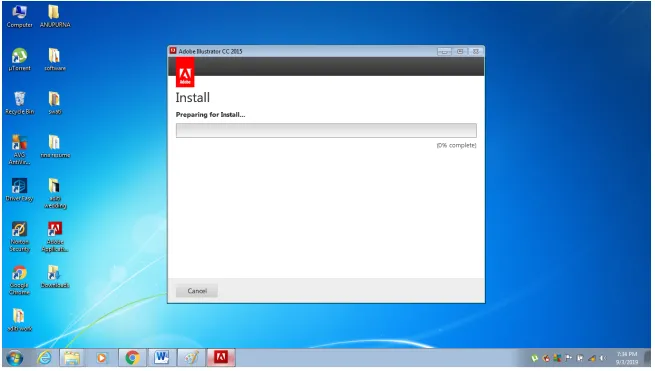
- След като инсталацията приключи, програмата ще започне да се изпълнява, както е показано на фигурата по-долу.
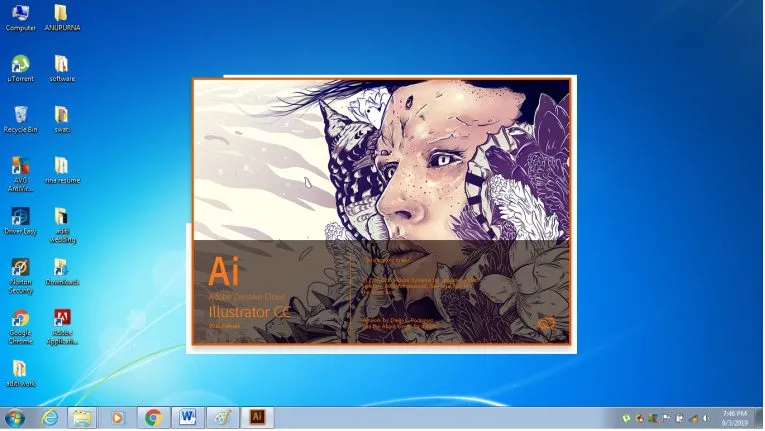
- И накрая, Adobe Illustrator ще бъде инсталиран във вашата система, както е показано на фигурата. Използвайте програмата, за да рисувате и създавате векторни графики и произведения на изкуството.
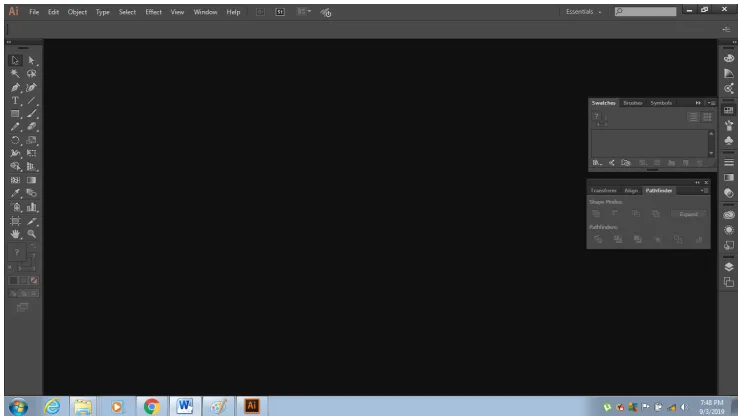
заключение
Това са стъпка по стъпка ръководство за изтегляне и инсталиране на програмата Adobe Illustrator. Горните стъпки показват как да изтеглите едно приложение от уебсайта, докато потребителят може също така да изтегли пълния пакет Creative Cloud Pack според техните изисквания. Пакетите се предлагат на месечен и годишен абонамент.
Препоръчителни статии
Това е ръководство за инсталиране на Adobe Illustrator. Тук обсъждаме стъпките за инсталиране на Adobe Illustrator във вашата система с дадените екранни снимки. Можете също да разгледате следната статия, за да научите повече -
- Какво е Adobe Creative Cloud?
- Adobe Illustrator Tools
- Adobe Photoshop Tools
- Инструмент за очна линия във Photoshop
- Adobe Speedgrade
- Инсталирайте Adobe Creative Cloud
- Корекция на цвета в инструмента за подслушване